FaceTime je funkce pro videohovory společnosti Apple. Poskytuje velmi pohodlný způsob, jak provádět video nebo zvukové hovory s ostatními uživateli iOS. Nicméně mnoho uživatelů si stěžuje na problém, který se FaceTime nespojuje.
Víš jak opravit FaceTime není připojení?
V tomto tutoriálu vám ukážeme společné tipy a konečné způsoby, jak tuto chybu FaceTime nepoškodit. Stačí se podívat na důvody, které mohou způsobit tuto chybu a účinné způsoby, jak se jí zbavit z této stránky.
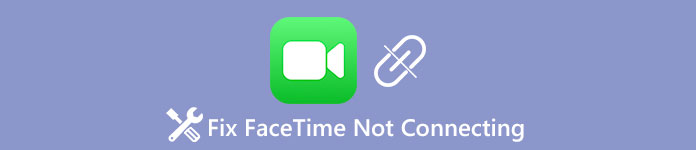
- Část 1: Facetime nesouvisí? Proč?
- Část 2: Běžné způsoby, jak opravit rozhraní FaceTime, které se nepřipojí
- Část 3: Konečný způsob, jak vyřešit problém s připojením do obličeje
Část 1: Facetime není připojení? Proč?
Existuje mnoho faktorů, které by mohly vést k tomu, že aplikace FaceTime se nebude připojovat, například:
- 1. Špatné připojení Wi-Fi.
- 2. Zastaralý software nebo aplikace FaceTime.
- 3. Nesprávná nastavení konfigurace.
- 4. Konflikt s aplikacemi třetích stran.
- 5. Nedostatek místa na iPhone.
- 6. Neočekávané chyby.
Podle našeho průzkumu je tento problém zpravidla způsoben chybami softwaru, nikoliv hardwarem, proto se při řešení problémů soustředíme na tyto aspekty.
Část 2: Nejčastější způsoby, jak opravit FaceTime není připojení
Funkce FaceTime funguje na zařízeních iPhone, iPad, iPod a Mac. Pokud se setkáte s problémem, že aplikace FaceTime není připojena, postupujte podle následujících pokynů a jednoduše je opravte.
Tip 1: Mobilní / Wifi
Video chatování vyžaduje dobré internetové připojení, stejně jako FaceTime. Ujistěte se, že se váš iPhone připojuje k dobré síti Wi-Fi. Nebo můžete použít FaceTime prostřednictvím mobilního datového plánu na iPhone 4 nebo novějších a iPad 3rd generaci nebo vyšší.
Toto řešení funguje i když FaceTime se skupinou kontaktů na iPhone nefunguje.
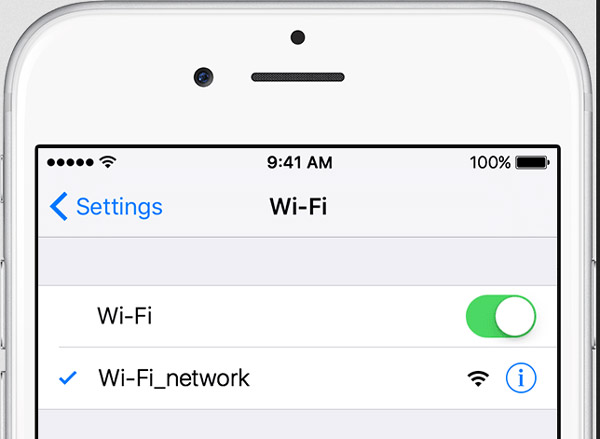
Tip 2: Režim Letadlo
Pokud jste omylem zapnuli režim Letadlo, odpojí všechna bezdrátová připojení. Otevřete „Ovládací centrum“ a dotkněte se tlačítka „Letadlo“, pokud je povoleno. Chcete-li to potvrdit, můžete zkusit zapnout a vypnout režim Letadlo.

Tip 3: Aktualizujte iOS
Aktualizace softwaru je vždy důležitým řešením problémů pro iPhone, včetně opravy problému FaceTime, který není spojen.
Krok 1. Přejděte do části „Nastavení“> „Obecné“> „Aktualizace softwaru“ a klepněte na tlačítko „Stáhnout a nainstalovat“, pokud existuje nová aktualizace.
Krok 2. Postupujte podle pokynů na obrazovce k dokončení aktualizace systému iOS a zkuste znovu aplikaci FaceTime.

Tip 4: Reaktivujte FaceTime
Pokud se aplikace FaceTime nekontaktuje, aktivuje funkci znovu další funkci pro odstraňování problémů.
Krok 1. Otevřete aplikaci „Nastavení“, můžete přejít na FaceTime.
Krok 2. Přepněte přepínač do polohy „VYPNUTO“ a poté jej znovu posuňte do polohy „ZAPNUTO“.
Krok 3. Spusťte aplikaci FaceTime a vyzkoušejte, zda funguje normálně.

Tip 5: Obnovení nastavení sítě
Pokud po zapnutí aplikace FaceTime nepřetržitá komunikace přetrvává, zkuste obnovit síťová nastavení přímo.
Krok 1. Vyhledejte „Nastavení“> „Obecné“> „Obnovit“ a vyberte „Obnovit nastavení sítě“.
Krok 2. Po obnovení sítě spusťte aplikaci FaceTime a chatujte se svými přáteli.

Tip 6: Resetovat všechna nastavení
Dalším tipem, kdy se aplikace FaceTime nepodaří připojit, je obnovit všechna nastavení.
Krok 1. Spusťte aplikaci Nastavení iPhone, přejděte na „Obecné“> „Obnovit“ a klepněte na „Obnovit všechna nastavení“.
Krok 2. Počkejte, než se dokončí proces a vyzkoušejte znovu aplikaci FaceTime.
Část 3: Nejlepší způsob, jak vyřešit problém s připojením do obličeje
Pokud dojde k problému, kdy se aplikace FaceTime nepřetržitě nepřipojí, můžete se dozvědět více o drastické metodě, jak ji vyřešit v této části.
Way 1: Zotavení systému iOS
Apeaksoft Recovery systému iOS je jednoduchý způsob, jak opravit různé problémy na iPhone, jako například FaceTime, který se nepodařilo připojit. Má schopnost diagnostikovat, proč je funkce FaceTime abnormální a opravuje ji automaticky. Navíc nebude poškozovat stávající data v zařízení při opravě chyb.
Nástroj pro obnovu systému iOS
- Opravte různé problémy s systémem iOS jedním kliknutím, včetně aplikace FaceTime, která se nepoužívá na zařízení iPhone / iPad / iPod.
- Obnovte zakázané zařízení iOS v režimu obnovení nebo v režimu DFU.
- Opravte zařízení iPhone / iPad / iPod bez vymazání nebo poškození aktuálních dat.
- Podpora všech zařízení iOS, včetně iPhone 17/16/15/14/13/12/11 atd. iPad Pro, Air, mini 6/5/4/3/2/1 a starších modelů.
- Funguje dobře na Windows 11/10/8/8.1/7/XP a Mac OS.
Jak opravit problém s rozhraním FaceTime v iPhone
Krok 1. Připojte iPhone k obnově systému iOS
Získejte správnou verzi softwaru iOS System Recovery nainstalovanou v počítači na základě operačního systému. Připojte svůj iPhone k počítači pomocí bleskového kabelu a spusťte nástroj pro upevnění FaceTime.

Krok 2. Vložte svůj iPhone do režimu DFU
Na domovském rozhraní můžete kliknout na tlačítko "Start" a pokračovat. Stiskněte tlačítko „Otázka“ a poté postupujte podle přizpůsobeného průvodce, do kterého umístíte svůj iPhone DFU módu.

Krok 3. Fix FaceTime jedním kliknutím
Když se dostanete do informačního okna, vyplňte jej na základě vašeho modelu iPhone a poté kliknutím na tlačítko „Stáhnout“ získáte firmware. Nástroj pro opravu FaceTime provede svou práci po automatickém stažení. Vaše aplikace FaceTime by nyní měla fungovat normálně.

Kromě toho, že opravujete chybu FaceTime bez připojení, tato výkonná obnovy systému iOS vám také umožňuje další chyby, jako je iPhone se nalepil na logo Apple, různé iTunes chyby jako Chyba iTunes 14, 17, 4014 a další.
Way 2: Soft reset iPhone
Měkký odpočinek iPhone by mohl vyřešit mnoho problémů na iPhone, jako například FaceTime, které se nepodařilo připojit nebo selhání aplikace.
Krok 1. Na chvíli stiskněte tlačítko „Spánek / Probuzení“, dokud se nezobrazí obrazovka vypnutí.
Krok 2. Posuňte přepínač, abyste vypnuli svůj iPhone.
Krok 3. O několik sekund později iPhone znovu zapněte stisknutím tlačítka „Spánek / Probuzení“. Pak zkuste FaceTime znovu.
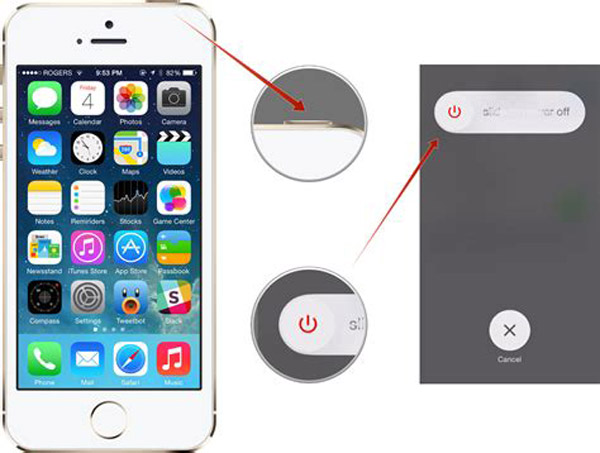
Way 3: Vyčistěte iPhone
Pokud váš iPhone postrádá prostor, funkce FaceTime nemůže fungovat jako obvykle. Na uvolněte úložiště iPhone, můžete postupovat podle níže uvedených tipů:
1. Přejděte na „Nastavení“> „Obecné“> „Úložiště a používání iCloudu“ a v části Úložiště vyberte „Spravovat úložiště“. Zde se můžete podívat, které aplikace zabírají více místa. Můžete se rozhodnout odstranit některé nepotřebné aplikace.
2. Vymažte data mezipaměti v každé velké aplikaci. Přejděte do části „Nastavení“> „Ochrana osobních údajů“> „Vymazat údaje o prohlížení“ a vyčistěte historii prohlížení v Safari.
3. Smazat staré fotografie a videa na vašem iPhone.
Way 4: Vrátit Iphone
Drašným řešením, které opravuje FaceTime není připojení, je obnovení zařízení pomocí programu iTunes.
Krok 1. Zálohujte svůj iPhone na iTunes nebo iCloud.
Krok 2. Připojte zařízení k počítači pomocí kabelu USB a spusťte aplikaci iTunes.
Krok 3. Klikněte na tlačítko „Zařízení“, přejděte na kartu „Souhrn“ a kliknutím na „Obnovit iPhone“ okamžitě obnovte iPhone.
Nyní restartujte aplikaci FaceTime a vyzkoušejte, zda funguje normálně.

Way 5: Factory reset iPhone
Dalším způsobem, jak opravit FaceTime není připojení, je obnovení továrního nastavení na iPhone
Krok 1. Otevřete aplikaci Nastavení iPhone, přejděte na „Obecné“> „Obnovit“ a klepněte na možnost s názvem „Vymazat veškerý obsah a nastavení“.
Krok 2. Zadejte svůj PIN kód a ve varovné zprávě klepněte na „Vymazat iPhone“.
Krok 3. Po dokončení se zařízení restartuje a můžete k němu přistupovat pomocí svého hesla.
Tentokrát můžete chatovat se svými přáteli přes FaceTime.
Jak již bylo řečeno, funkce obnovení továrního nastavení vymaže veškerý obsah ze zařízení, včetně osobních souborů, fotografií a dalších. Před resetováním si raději vytvořte zálohu pro svůj iPhone.
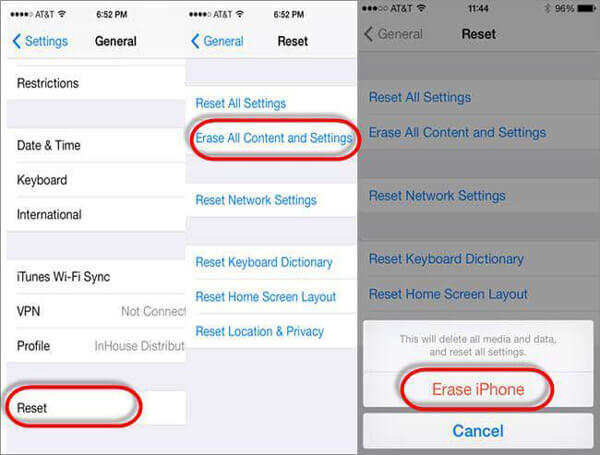
Proč investovat do čističky vzduchu?
V tomto tutoriálu jsme hovořili o tom, co byste měli dělat, když se nestane spojení FaceTime. Ve skutečnosti je tento problém častější, než jste si mysleli, existuje mnoho lidí, kteří si stěžují, že nemohou chatovat s přáteli prostřednictvím aplikace FaceTime v různých situacích. Pokud je váš iPhone schopen zavést do režimu DFU, doporučujeme vám ho použít Apeaksoft Recovery systému iOS, protože podporuje bezztrátovou fixaci iPhone. Doufáme, že výše uvedené tipy a návrhy vám pomohou.




